Spustenie káblového pripojenia
Ak chcete nastaviť tlačiareň, použite nižšie opísaný postup.
 Poznámka
Poznámka
- Poznámky ku káblovému pripojeniu (zobrazí sa v novom okne)
-
Budete potrebovať kábel siete Ethernet (predáva sa samostatne).
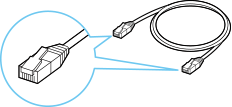
-
Uistite sa, že tlačiareň je zapnutá, skôr než začnete s nastavením káblového pripojenia.
Ak je zapnuté napájanie, svieti indikátor ZAP. (ON).
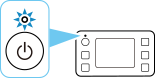
 Dôležité
Dôležité- Ak tlačiareň vykonáva čistenie, zarovnanie tlačovej hlavy alebo iné procesy, počkajte, kým sa proces dokončí, skôr než začnete s nastavením.
-
Odstráňte kryt (A) portu, ktorý sa nachádza na ľavej strane zadnej časti tlačiarne.
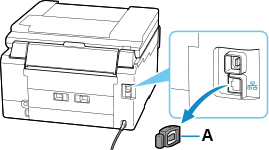
-
Prepojte tlačiareň a sieťové zariadenie (smerovač a pod.) pomocou kábla siete Ethernet (B).
Nepripájajte k žiadnemu inému portu.
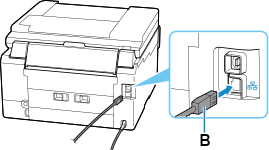
-
Ak sa nezobrazí nasledujúca obrazovka, vyberte možnosť
 (Stop) a potom vyberte možnosť
(Stop) a potom vyberte možnosť  (DOMOV (HOME)).
(DOMOV (HOME)).Ak sa zobrazí nasledujúca obrazovka, prejdite na ďalší krok.
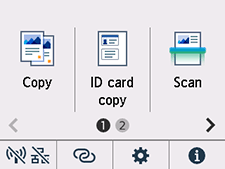
-
Ťuknite na položku
 (Sieť (Network)).
(Sieť (Network)).Vzhľad
 (Sieť (Network)) sa mení v závislosti od stavu sieťového pripojenia tlačiarne.
(Sieť (Network)) sa mení v závislosti od stavu sieťového pripojenia tlačiarne.
 Poznámka
Poznámka- Ak je povolený režim správcu alebo zámok obrazovky, obrazovka nastavenia sa štandardným používateľom nemusí zobraziť. Požiadajte správcu siete o nastavenie.
-
Klepnite na položku Káblová sieť LAN (Wired LAN).
-
Klepnite na položku Povoliť/zakázať káblovú sieť LAN (Enable/disable Wired LAN).
-
Klepnite na možnosť Povoliť (Enable).
-
Ak sa zobrazí nasledujúca obrazovka, ťuknite na položku OK.
Ak sa nasledujúca obrazovka nezobrazí, prejdite na ďalší krok
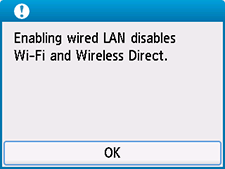
-
Vyberte možnosť
 (DOMOV (HOME)).
(DOMOV (HOME)).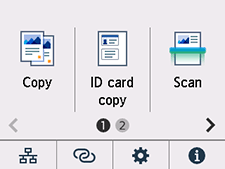
Nastavenie sieťového pripojenia sa dokončilo.
Po dokončení pripojenia sa v ľavom dolnom rohu obrazovky zobrazí ikona
 .
. -
Po skontrolovaní nasledujúcich položiek kliknite na tlačidlo Zavrieť vo webovom prehliadači a zatvorte túto príručku.
Windows
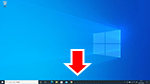
Kliknite na ikonu
 na paneli úloh a pokračujte v nastavovaní podľa pokynov na obrazovke.
na paneli úloh a pokračujte v nastavovaní podľa pokynov na obrazovke.macOS
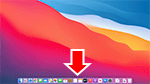
Kliknite na ikonu
 v doku Dock a potom postupujte podľa pokynov na obrazovke a pokračujte v nastavovaní.
v doku Dock a potom postupujte podľa pokynov na obrazovke a pokračujte v nastavovaní.Smartfón/tablet
Vráťte sa do aplikácie, ktorú používate na nastavenie v smartfóne, a potom postupujte podľa pokynov na obrazovke a pokračujte v nastavovaní.

